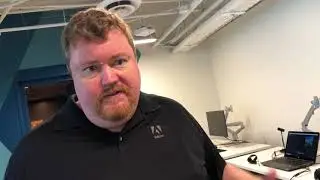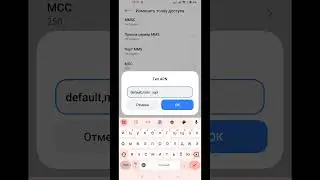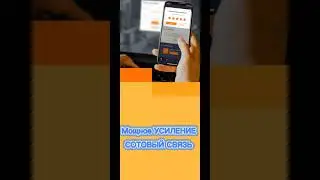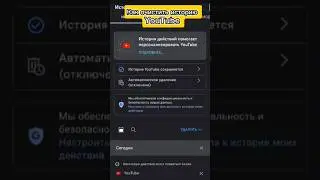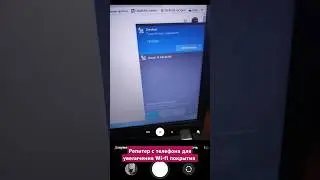Как подключится к Wi Fi в Windows 11?
Как подключится к Wi Fi в Windows 11? Для подключения к Wi-Fi сети на Windows 11 выполните следующие действия:
Нажмите на иконку подключения (в Windows 11 одновременно подсвечивается иконка подключения к интернету, звука и управления электропитанием) в трее (в правом нижнем углу). Там должна быть кнопка Wi-Fi. Если он выключен, то нужно сначала нажать на кнопку для включения Wi-Fi. Или перейти в настройки (рядом кнопка со стрелочкой) и уже там включить.
Включение Wi-Fi в Windows 11
Когда Wi-Fi будет включен и ноутбук или компьютер будет видеть доступные для подключения сети, под кнопкой будет надпись "Доступен". Чтобы открыть список сетей, нужно нажать на кнопку со стрелочкой.
Список доступных Wi-Fi в Windows 11
Дальше нажимаем на Wi-Fi сеть к которой хотим подключиться. Если необходимо, чтобы Windows 11 в дальнейшем подключалась к этой сети автоматически – ставим галочку возле "Подключаться автоматически" и нажимаем на кнопку "Подключиться". Затем вводим пароль (ключ безопасности сети) от Wi-Fi сети и нажимаем на кнопку "Далее".
Подключение к Wi-Fi в Windows 11
Дальше появится статус "Проверка и подключение". После успешного подключения к Wi-Fi сети возле нее должен быть статус "Подключено, защищено". Если Wi-Fi сеть защищена паролем. Можно использовать подключение к интернету.
"Подключено, защищено" в Windows 11В этом же окне (что на скриншоте выше) при необходимости вы можете просто выбрать другую доступную сеть и подключиться к ней.